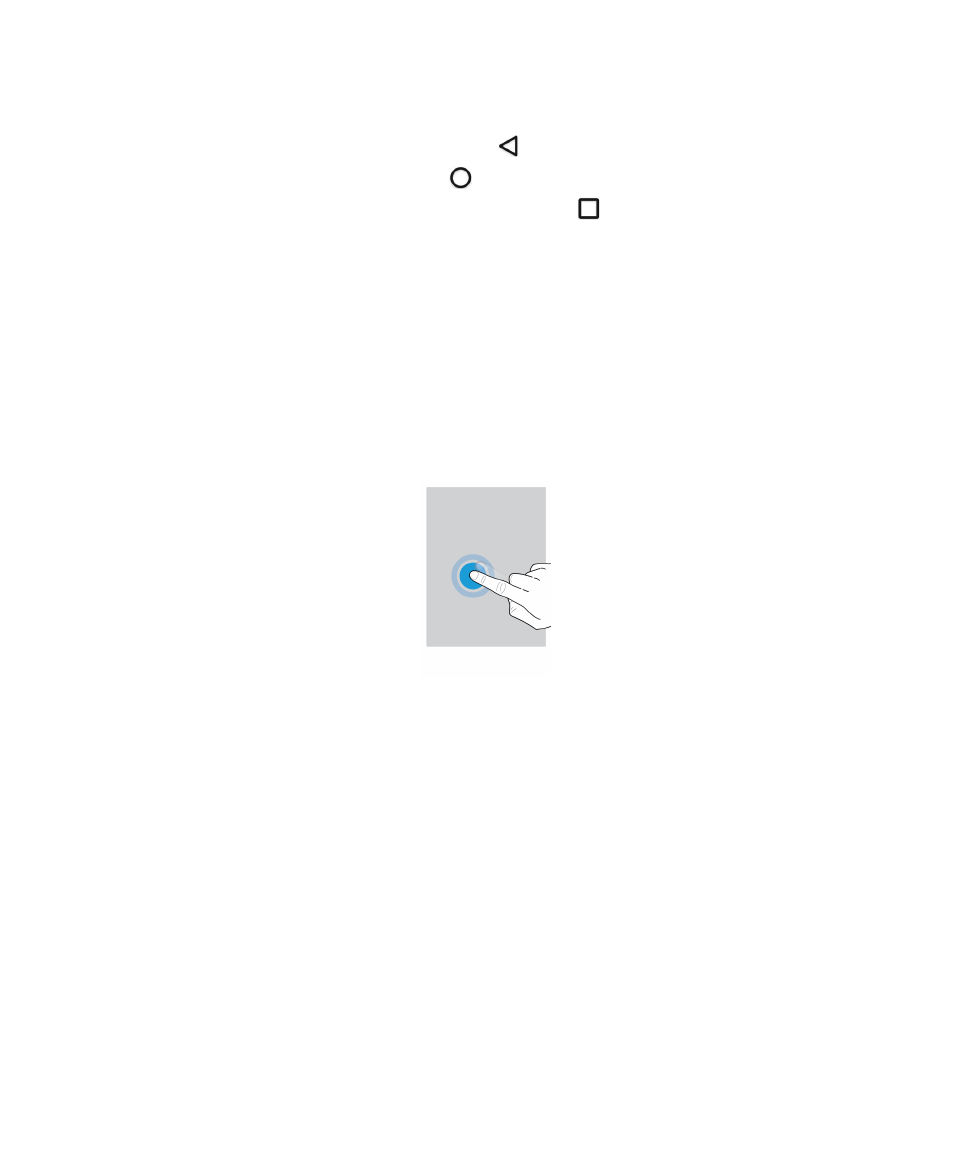
Touchscreen-Gesten
Nehmen Sie sich einen Moment Zeit, um mehr über die häufigsten Gesten für den Touchscreen zu erfahren.
Beenden des Standby-Modus
Tippen Sie zweimal auf den Bildschirm.
Auswählen von Elementen
Führen Sie eine der folgenden Aktionen aus:
• Tippen Sie auf ein Element, um es auszuwählen. Wenn das Element geöffnet werden kann, wird es geöffnet.
• Zum Auswählen mehrerer Elemente wie Fotos, die Sie freigeben möchten, oder E-Mail-Nachrichten, die Sie löschen
möchten, berühren und halten Sie ein Element. Tippen Sie auf weitere Elemente. Tippen Sie zum Löschen eines
Elements erneut darauf.
Benutzerhandbuch
Einrichtung und Grundlagen
10
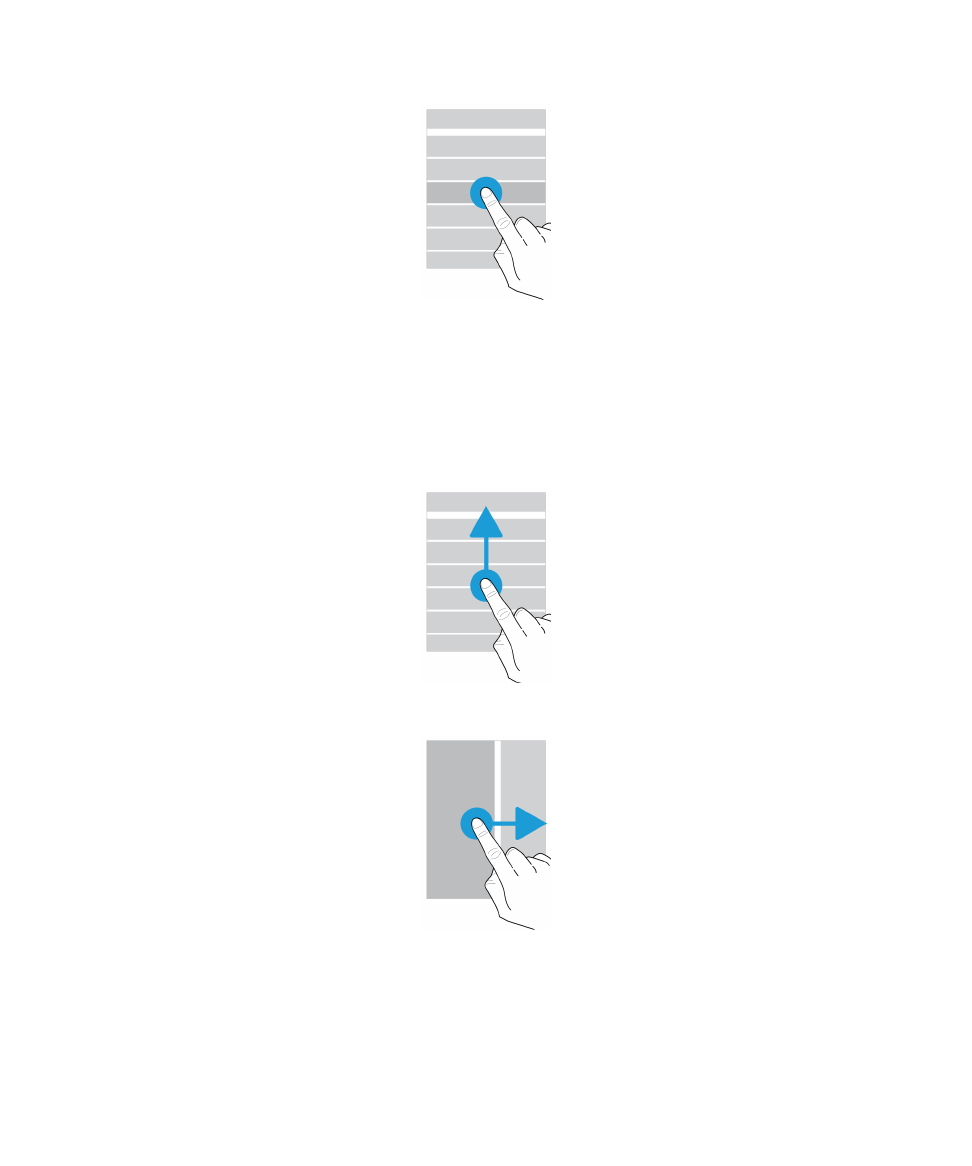
Scrollen oder Wechseln zwischen Elementen
Streichen Sie mit Ihrem Finger, um durch eine Liste zu scrollen oder zwischen Elementen wie Fotos hin- und
herzuwechseln.
Überprüfen Ihrer Benachrichtigungen
Sie können jederzeit Ihre neuesten Benachrichtigungen (z. B. E-Mail- und Textnachrichten) überprüfen.
Benutzerhandbuch
Einrichtung und Grundlagen
11
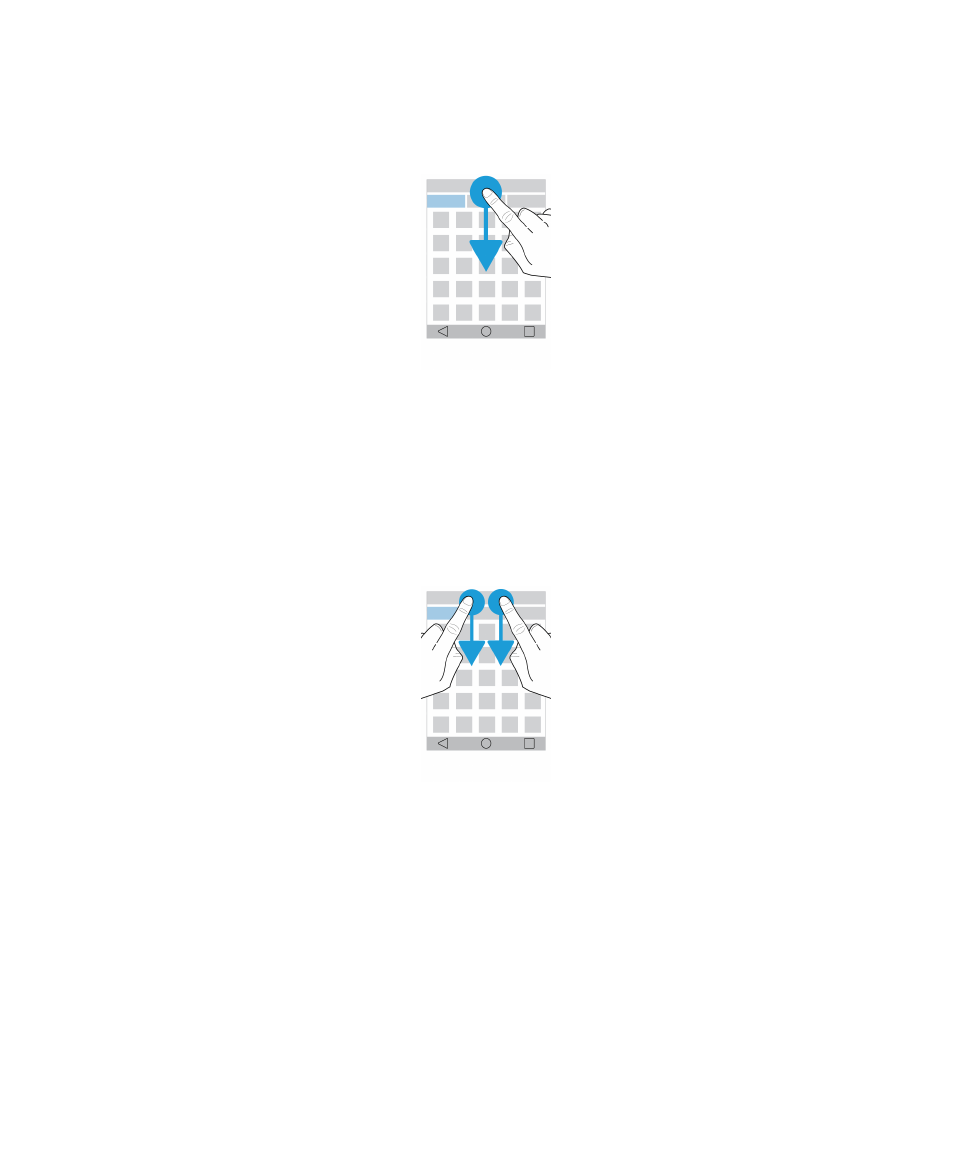
Streichen Sie mit dem Finger vom oberen Bildschirmbereich aus nach unten. Tippen Sie auf eine Benachrichtigung, um
sie zu öffnen, oder streichen Sie nach unten, um weitere Benachrichtigungen anzuzeigen.
Öffnen der Schnelleinstellungen
Öffnen Sie die Schnelleinstellungen, um häufige Einstellungen wie Wi-Fi und den Flugmodus zu aktivieren oder zu
deaktivieren.
Streichen Sie mit zwei Fingern einmal bzw. mit einem Finger zweimal auf dem Bildschirm von oben nach unten.
Öffnen einer App
Sie können überall auf Ihrem Gerät eine der drei Standard-Apps öffnen.
Streichen Sie mit dem Finger vom unteren Bildschirmrand nach oben. Streichen Sie mit dem Finger über die App, die Sie
öffnen möchten. Heben Sie Ihren Finger an.
Benutzerhandbuch
Einrichtung und Grundlagen
12
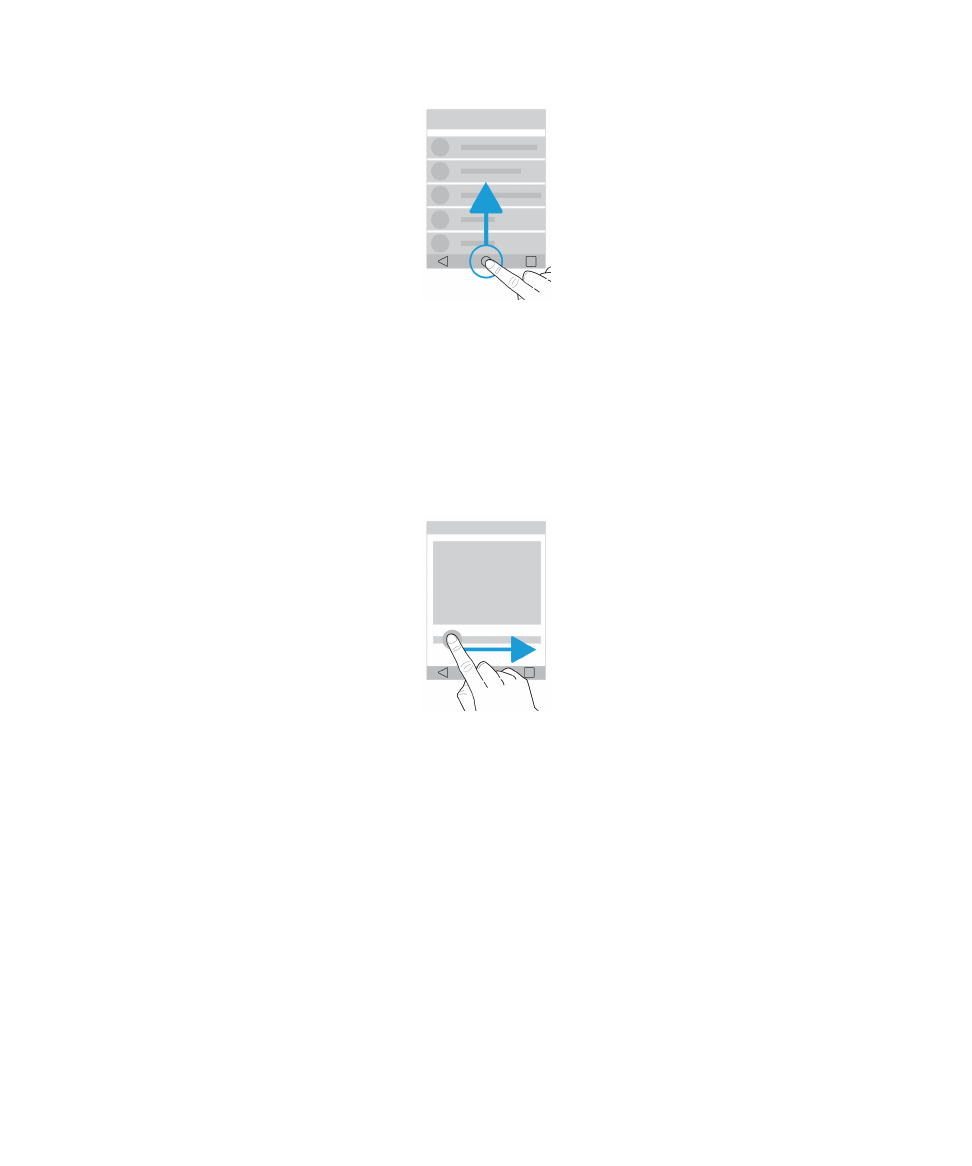
Verwenden eines Schiebereglers
Wenn ein Schieberegler auf Ihrem Bildschirm angezeigt wird, können Sie ihn verwenden, um den Fortschritt einer Audio-
oder Videodatei anzuzeigen oder eine Einstellung anzupassen, z. B. die Bildschirmhelligkeit.
Ziehen Sie den Schieberegler nach rechts oder links.
Vergrößern oder Verkleinern der Bildschirmdarstellung
Wenn Sie etwas detailliert betrachten möchten, z. B. ein Foto oder einen Kartenausschnitt, können Sie das Bild vergrößern.
Bewegen Sie zum Vergrößern zwei Finger auseinander.
Benutzerhandbuch
Einrichtung und Grundlagen
13
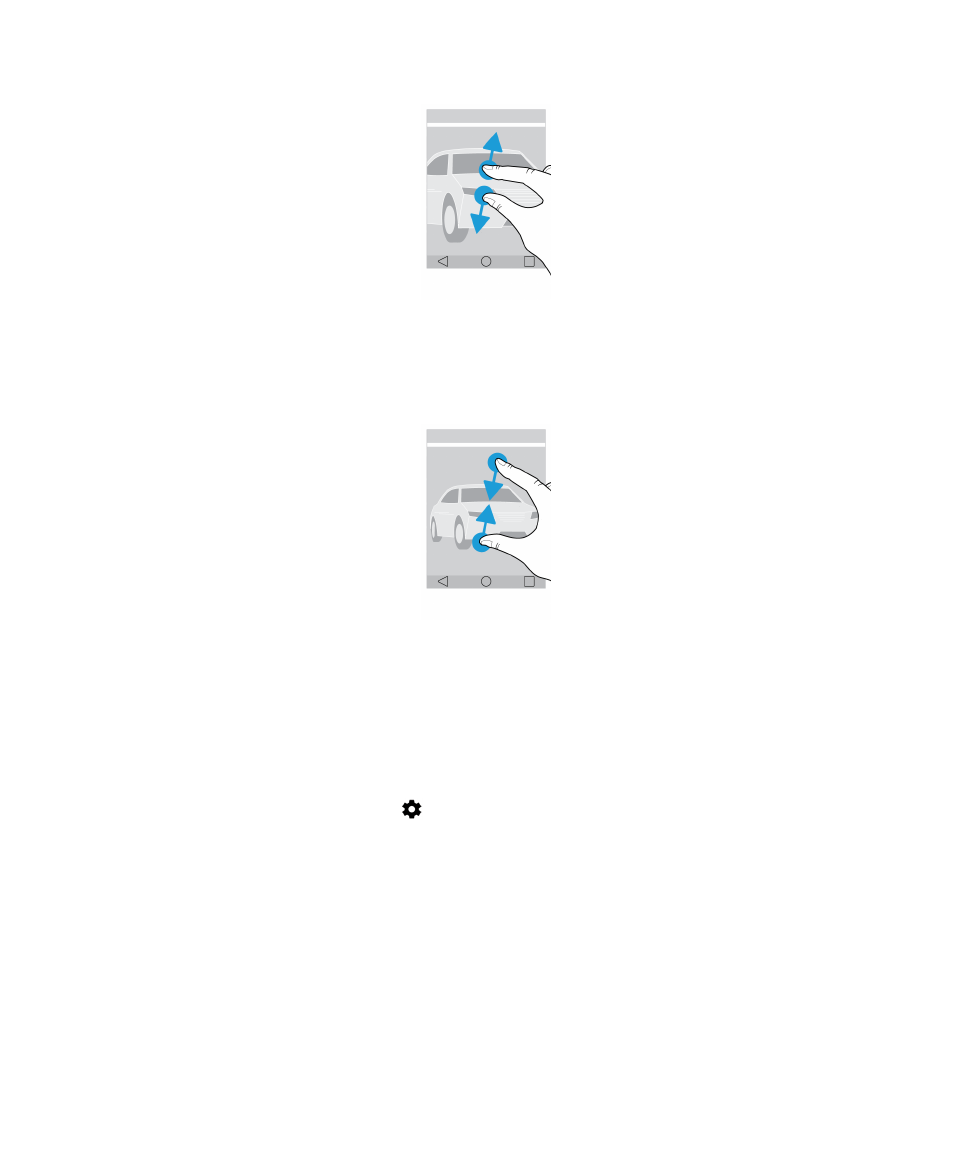
Bewegen Sie zum Verkleinern zwei Finger zusammen.
Hinweis: In einigen Fällen können Sie zweimal tippen, um die Bildschirmdarstellung zu vergrößern oder zu verkleinern.